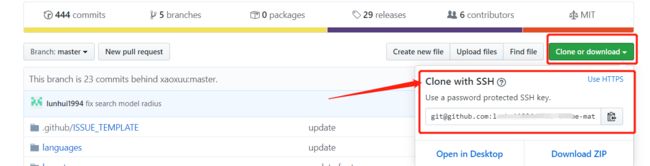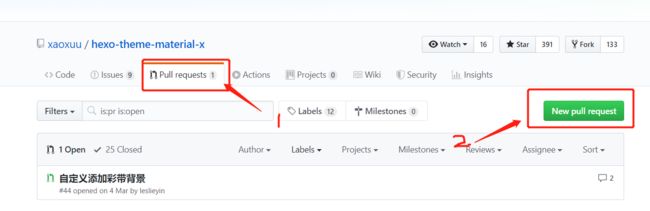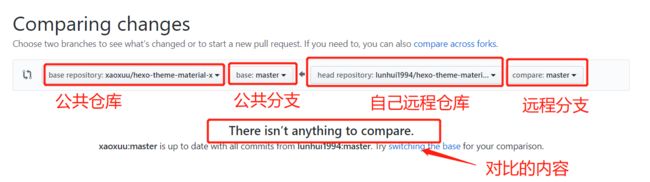送给小白的一篇GIT操作实战:从安装到操作
本教程比较适合折腾了一会儿还比较混乱的小白。基本满足工作日常需求,解决工作中常见的痛点。
开始
-
首先我们需要去github官网申请git账号。git官网
-
申请之后,我们进入自己的linux服务器
-
安装git
yum install -y git
git --version
- 配置 ssh-keygen
// 生成key
ssh-keygen
//查看公钥
cat ~/.ssh/id_rsa.pub
- 然后在GitHub上加入这个公钥 配置公钥
- 设置git命令的简写模式(alias)
git config --global alias.co checkout
git config --global alias.br branch
git config --global alias.ci commit
git config --global alias.st status
- 设置自己的名字和邮箱
git config --global user.name "your name"
git config --global user.email "your email @.com"
-
fork
- 一般我们参与公司项目,都会先fork公司的仓库。
-
clone
如图复制ssh地址。
- 一般我们复制的这个ssh地址,是先fork了公司的仓库,然后回到自己的仓库下面复制自己的ssh。
git clone [email protected]:xxx/xxx.git
然后就可以对代码进行修改和提交了。
-
checkout
项目有不同的分支。
一般本地主分支为master。
自己的远程仓库为 origin
如果是公司的项目,可能还会添加一个公司仓库 gongsi
可以用以下命令查看。
git br -va
一般我们都master分支上。
那么当我们修改了master分支的文件,但是又想恢复它到我们修改之前的状态,就需要checkout
git co xxx.html
checkout也可以创建本地分支:
origin/develop为远程仓库origin里面的一条分支,
我们要在本地创建一条和它一样的分支。
git co -b develop origin/develop
另一种情况 本地和远程都只有master分支,
我们要在master的基础上添加订制功能,
需要独立出来一条和master一样的分支,然后再修改。
git co -b develop origin/master
# 增加完新功能之后
git push origin develop
这样就会在本地和远程origin都创建了一条develop分支完成定制功能的添加又不影响原来的master分支。
-
add
当我们修改某个文件,使用git st就可以看到哪些文件被修改了。
然后使用 git add 可以将我们修改过的文件添加进暂存区
git st
git add xxx.html
add 扩展
git add -A 新增(new),修改(modified),删除(deleted)的文件
git add -u 修改(modified),删除(deleted)的文件
git add . 新增(new),修改(modified)的文件
-
commit
commit为某次修改的描述,是阶段性的。
我们每完成一个功能,或者每修复一个bug,最好都进行一次提交。
git ci -m '描述'
最后将代码push到我们的远程分支
git push origin master(分支名)
-
reset
有时候我们会后悔添加了文件。那么可以用reset 返回
git reset xxx.html
这样就可以返回add之前的文件状态。
同样的我们如果已经push到远程分支了
想要回到我们push之前的状态,或者再之前的某个版本。
// 使用
git log // 获取所有commit的版本信息
// 或者
git reflog //获取所有分支的操作的版本号,包括删除的。
git reset --hard 版本号
以上两个步骤,第一步是查看我们这个分支的所有版本号。
复制你想要回退的版本号,然后执行第二步,就会回退到目标版本了。
然后再次执行你想要add,ci,push等命令,将你想要提交的文件push到远程。
-
fetch/merge
push之后我们的远程分支就会和本地分支的内容一样了。
但是如果我们是一个公共项目,那就需要并入公共仓库(gongsi)。
这个就需要管理员来操作了。
等管理员合并了之后,别人就需要fetch并且merge你的代码,以此来使大家的代码都是同步的。
git fetch --all
git merge gongsi/master
每次push之前我们都应该先merge一下公共仓库的代码。
以免我们在旧代码上修改提交导致冲突。
-
delete
那么我们如何删除自己的本地分支和远程分支呢,拿new_master举例
git br -d new_master
git push origin -d new_master
-
remote
当我们从某个git地址clone下来仓库后,仓库的远程地址就是你所clone的地址。
此时如果我们想修改我们的远程仓库怎么办呢(也就是修改origin的远程地址)
那就用到remote了
首先查看远程地址:
git remote -v
然后修改远程地址
git remote set-url [仓库名称] [url]
# 例如:修改origin这个仓库的远程地址。
# git remote set-url origin [email protected]:xiaoming/project.git
那么如果要新添加一个远程地址呢?比如我们添加公司的(或者其他任何)。
git remote add [自定义远程仓库名] [url]
# 例如:
# git remote add gongsi [email protected]:gongsi/project.git
添加完公司的仓库之后,我们远程公司的仓库有了,但是本地还没有,怎么办呢,就用到前面的checkout了。
git co -b [创建本地分支名] [远程仓库名/远程仓库分支名]
# 例如:创建一个本地分支 develop 该分支的内容和gongsi/develop分支的内容一致。
# git co -b develop gongsi/develop
推送到自己的远程分支。
如果我们的origin上没有 develop 分支,那就会自动创建一个。
这样就保持三个分支一致了。
git push origin develop
-
stash
有的时候,我们正在修改master分支。突然有一个紧急需求需要在develop上修改。
但是master还没有修改完,我们不能切换分支。
那怎么办呢?我们可以使用stash。
git stash
git co develop
// 一通修改 git add, git ci, git push
git co master
git stash pop
以上三个步骤
第一步 将我们修改的内容缓存起来
第二步 切换到develop 分支,然后修改提交之后
第三步 切换到master分支
第四步 恢复切换到develop之前的master分支的修改内容。
-
mv
git mv 是移动的意思,就是把文件或者目录移动到目标目录下。
比如:
D:/app
app.js js/
//假如D:/app目录下有app.js 和js 文件夹,如果我们想把app.js 移动到 js文件夹下。
git mv app.js js/
这样就可以把文件app.js 移动到 js文件夹下。同样接下来add,ci,push 将其提交到远程。
以上就是常用的git命令,当然还有更多的和更深的命令,可以扩展了解一下。
另外我们装完git如果颜色都是白色的,会感觉不太容易区分。可以配置下颜色
git config --global color.status auto
git config --global color.diff auto
git config --global color.branch auto
git config --global color.interactive auto